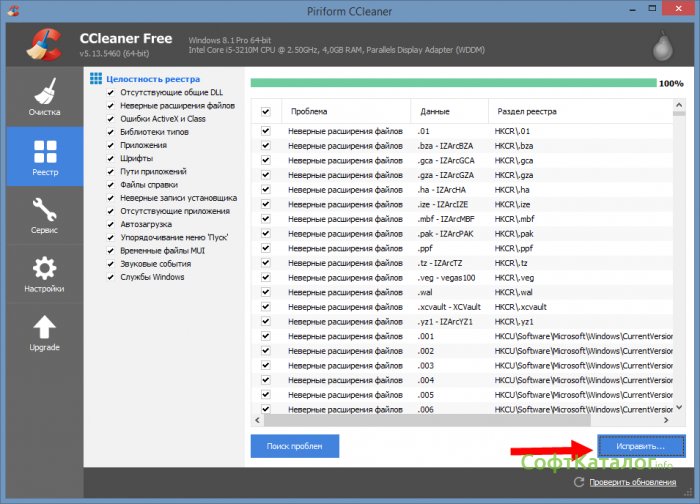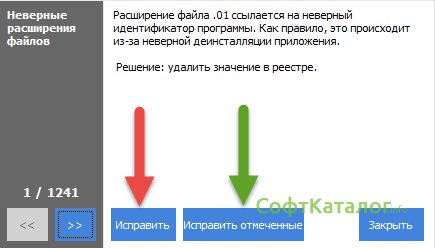Ccleaner - программа для ухода за компьютером. С ее помощью можно следить за чистотой реестра, корзины и в целом всей операционной системы. Так же есть возможность удаления программ и очистки дискового пространства.
Запустим программу и начнем настраивать таким образом, чтобы программа не удаляла ничего лишнего. Запустив программу зайдем в пункт Windows. В нем находятся пункты:
- Интернет;
- Проводник;
- Система;
- Прочее;
Если после завершения работы с интернетом у вас остаются сохраненные пароли или история и вы не хотите, чтобы эта информация потерялась. То в пунктах Интернет и Проводник не ставим галочки на пунктах Авто заполнение форм, Сохраненные пароли и Сетевые пароли. Если эти пункты остались без галочек, то в последствии вы, зайдя в браузер не будете по новой вводить пароли или заполнять формы. Если нужно также оставить Cookie - убираем соответствующую галочку.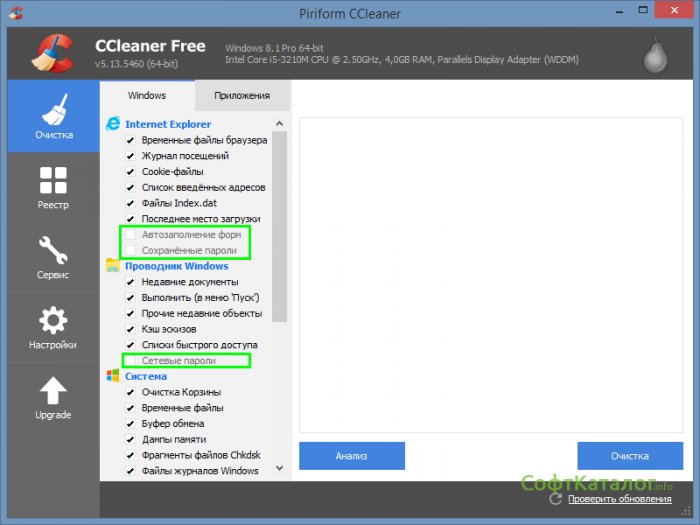
На вкладке Приложения находится больше информации о многих программах, которые оставляют свои следы в системе. На этой вкладке все оставляем без изменений кроме раздела Интернет. Здесь мы ставим галочку напротив Java. 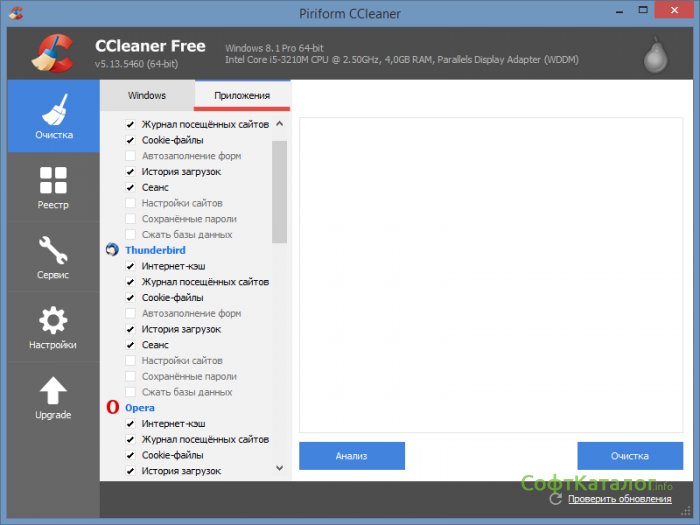 Сделав все эти манипуляции, будем избавляться от временного мусора. Нажмем кнопку – программа выдаст вам всю информацию о том какое приложение и сколько мусора оставило.
Сделав все эти манипуляции, будем избавляться от временного мусора. Нажмем кнопку – программа выдаст вам всю информацию о том какое приложение и сколько мусора оставило.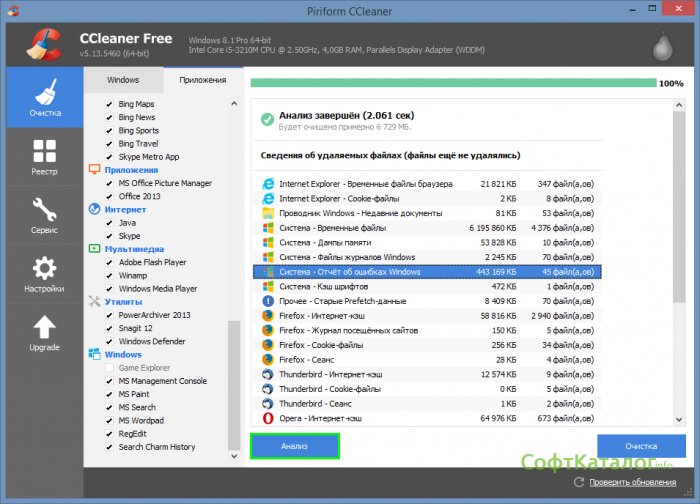 После просмотра этой информации нажмем кнопку , начнется длительный процесс очистки вашего ПК. После завершения программа займётся очисткой свободного места на диске. То есть чисткой кластеров для последующей записи в них информации.
После просмотра этой информации нажмем кнопку , начнется длительный процесс очистки вашего ПК. После завершения программа займётся очисткой свободного места на диске. То есть чисткой кластеров для последующей записи в них информации.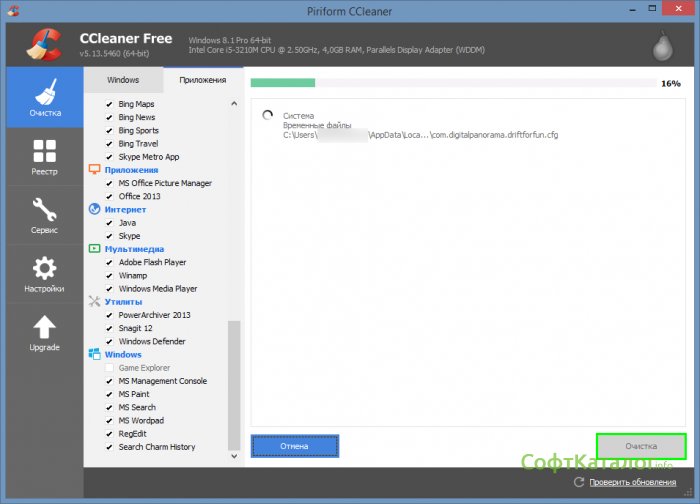
Если вы хотите отдельно проверить ваш реестр, то заходим в соответствующую вкладку и нажмем кнопку . 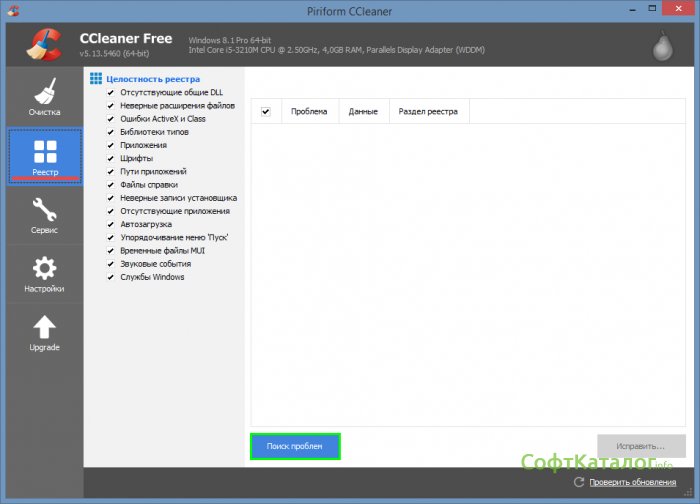 Отработав, программа выдаст результат и предложит сделать резервную копию реестра, на тот случай если после исправления ошибок что-то в операционной системе сломается, и тем самым даст возможность восстановиться из резервной копии.
Отработав, программа выдаст результат и предложит сделать резервную копию реестра, на тот случай если после исправления ошибок что-то в операционной системе сломается, и тем самым даст возможность восстановиться из резервной копии. 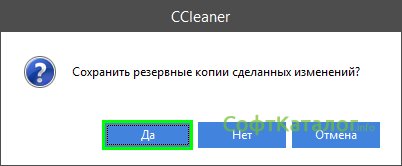
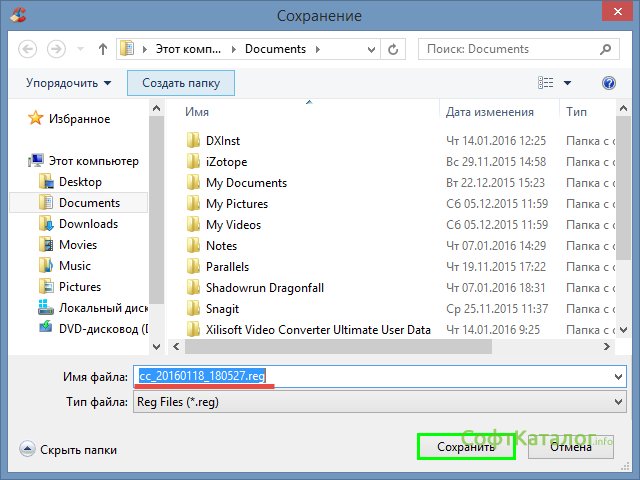 Нажав кнопку , программа выдаст окно в котором будет выбор:
Нажав кнопку , программа выдаст окно в котором будет выбор:
- Исправить – будет исправлять все найденные проблемы
- Исправить выделенное – тут вы сами выберите что исправлять.